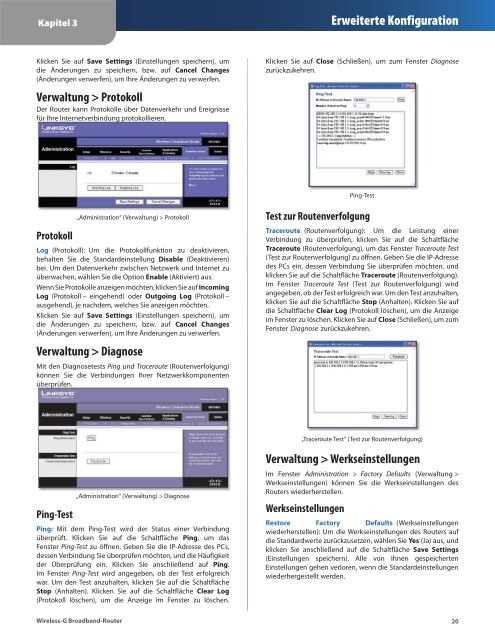- Page 1 and 2:
USER GUIDEWireless-GBroadband Route
- Page 4 and 5:
Table of ContentsIndustry Canada St
- Page 6 and 7:
Chapter 1Product OverviewWall-Mount
- Page 8 and 9:
Chapter 3Advanced ConfigurationChap
- Page 10 and 11:
Chapter 3Advanced ConfigurationL2TP
- Page 12 and 13: Chapter 3Advanced ConfigurationDynD
- Page 14 and 15: Chapter 3Advanced ConfigurationBasi
- Page 16 and 17: Chapter 3Advanced ConfigurationRADI
- Page 18 and 19: Chapter 3Advanced ConfigurationAdva
- Page 20 and 21: Chapter 3Advanced Configurationsele
- Page 22 and 23: Chapter 3Advanced ConfigurationForw
- Page 24 and 25: Chapter 3Advanced ConfigurationAdmi
- Page 26 and 27: Chapter 3Advanced ConfigurationStat
- Page 28 and 29: Appendix BSpecificationsAppendix B:
- Page 30 and 31: Appendix CWarranty Informationand a
- Page 32 and 33: Appendix DRegulatory InformationWir
- Page 34 and 35: Appendix DRegulatory InformationThe
- Page 36 and 37: Appendix DRegulatory InformationUse
- Page 38 and 39: Appendix DRegulatory InformationLie
- Page 40 and 41: BENUTZERHANDBUCHWireless-GBroadband
- Page 42 and 43: InhaltKapitel 1: Produktüberblick
- Page 44 and 45: Kapitel1ProduktüberblickKapitel 1:
- Page 46 and 47: Kapitel2Checkliste für die Wireles
- Page 48 and 49: Kapitel3Erweiterte KonfigurationSta
- Page 50 and 51: Kapitel3Erweiterte KonfigurationIP-
- Page 52 and 53: Kapitel3Erweiterte Konfiguration„
- Page 54 and 55: Kapitel3Erweiterte Konfiguration123
- Page 56 and 57: Kapitel3Erweiterte KonfigurationKey
- Page 58 and 59: Kapitel3Erweiterte KonfigurationSic
- Page 60 and 61: Kapitel3Erweiterte Konfigurationzur
- Page 64 and 65: Kapitel3Erweiterte Konfiguration„
- Page 66 and 67: AnhangAFehlerbehebungAnhang A:Fehle
- Page 68 and 69: AnhangCGarantieinformationenAnhang
- Page 70 and 71: AnhangDZulassungsinformationenAnhan
- Page 72 and 73: AnhangDZulassungsinformationenKonfo
- Page 74 and 75: AnhangDZulassungsinformationenFranc
- Page 76 and 77: AnhangDZulassungsinformationenEesti
- Page 78 and 79: AnhangDZulassungsinformationenPortu
- Page 80 and 81: Acerca de esta guíaAcerca de esta
- Page 82 and 83: ContenidoApéndice C: Información
- Page 84 and 85: Capítulo 1Descripción del product
- Page 86 and 87: Capítulo 3Configuración avanzadaC
- Page 88 and 89: Capítulo 3Configuración avanzadaI
- Page 90 and 91: Capítulo 3Configuración avanzadaD
- Page 92 and 93: Capítulo 3Configuración avanzadaW
- Page 94 and 95: Capítulo 3Configuración avanzadaR
- Page 96 and 97: Capítulo 3Configuración avanzadaW
- Page 98 and 99: Capítulo 3Configuración avanzadab
- Page 100 and 101: Capítulo 3Configuración avanzadaA
- Page 102 and 103: Capítulo 3Configuración avanzadaR
- Page 104 and 105: Capítulo 3Configuración avanzadaS
- Page 106 and 107: Apéndice BEspecificacionesApéndic
- Page 108 and 109: Apéndice CInformación de garantí
- Page 110 and 111: Apéndice DInformación sobre norma
- Page 112 and 113:
Apéndice DInformación sobre norma
- Page 114 and 115:
Apéndice DInformación sobre norma
- Page 116 and 117:
Apéndice DInformación sobre norma
- Page 118 and 119:
GUIDE DEL’UTILISATEURRouteur haut
- Page 120 and 121:
Table des matièresChapitre 1 : Pr
- Page 122 and 123:
Chapitre 1Présentation du produitC
- Page 124 and 125:
Chapitre 2Liste de vérification de
- Page 126 and 127:
Chapitre 3Configuration avancéeAdr
- Page 128 and 129:
Chapitre 3Configuration avancéeSiz
- Page 130 and 131:
Chapitre 3Configuration avancéeSet
- Page 132 and 133:
Chapitre 3Configuration avancéeMé
- Page 134 and 135:
Chapitre 3Configuration avancéeRAD
- Page 136 and 137:
Chapitre 3Configuration avancéeAP
- Page 138 and 139:
Chapitre 3Configuration avancéePou
- Page 140 and 141:
Chapitre 3Configuration avancéePri
- Page 142 and 143:
Chapitre 3Configuration avancéePar
- Page 144 and 145:
Annexe ADépannageAnnexe A :Dépann
- Page 146 and 147:
Annexe CInformations de garantieAnn
- Page 148 and 149:
Annexe DRéglementationAnnexe D :R
- Page 150 and 151:
Annexe DRéglementationDéclaration
- Page 152 and 153:
Annexe DRéglementationFranceFor 2,
- Page 154 and 155:
Annexe DRéglementationEesti (Eston
- Page 156 and 157:
Annexe DRéglementationPortuguês (
- Page 158 and 159:
Informazioni sulla Guida per l’ut
- Page 160 and 161:
SommarioASSISTENZA TECNICA . . . .
- Page 162 and 163:
Capitolo 1Panoramica del prodottoIn
- Page 164 and 165:
Capitolo 3Configurazione avanzataCa
- Page 166 and 167:
Capitolo 3Configurazione avanzataL2
- Page 168 and 169:
Capitolo 3Configurazione avanzataDD
- Page 170 and 171:
Capitolo 3Configurazione avanzataWi
- Page 172 and 173:
Capitolo 3Configurazione avanzataRA
- Page 174 and 175:
Capitolo 3Configurazione avanzataWi
- Page 176 and 177:
Capitolo 3Configurazione avanzataMA
- Page 178 and 179:
Capitolo 3Configurazione avanzataSt
- Page 180 and 181:
Capitolo 3Configurazione avanzataFa
- Page 182 and 183:
Capitolo 3Configurazione avanzataRo
- Page 184 and 185:
Appendice BSpecifiche tecnicheAppen
- Page 186 and 187:
Appendice CInformazioni sulla garan
- Page 188 and 189:
Appendice DInformazioni sulle norma
- Page 190 and 191:
Appendice DInformazioni sulle norma
- Page 192 and 193:
Appendice DInformazioni sulle norma
- Page 194 and 195:
Appendice DInformazioni sulle norma
- Page 196 and 197:
GEBRUIKERSHANDLEIDINGWireless-GBree
- Page 198 and 199:
InhoudsopgaveHoofdstuk 1: Productov
- Page 200 and 201:
Hoofdstuk1ProductoverzichtHoofdstuk
- Page 202 and 203:
Hoofdstuk2Controlelijst voor WLAN-b
- Page 204 and 205:
Hoofdstuk3Geavanceerde configuratie
- Page 206 and 207:
Hoofdstuk3Geavanceerde configuratie
- Page 208 and 209:
Hoofdstuk3Geavanceerde configuratie
- Page 210 and 211:
Hoofdstuk3Geavanceerde configuratie
- Page 212 and 213:
Hoofdstuk3Geavanceerde configuratie
- Page 214 and 215:
Hoofdstuk3Geavanceerde configuratie
- Page 216 and 217:
Hoofdstuk3Geavanceerde configuratie
- Page 218 and 219:
Hoofdstuk3Geavanceerde configuratie
- Page 220 and 221:
Hoofdstuk3Geavanceerde configuratie
- Page 222 and 223:
BijlageAProbleemoplossingBijlage A:
- Page 224 and 225:
BijlageCInformatie over garantieBij
- Page 226 and 227:
BijlageDInformatie over regelgeving
- Page 228 and 229:
BijlageDInformatie over regelgeving
- Page 230 and 231:
BijlageDInformatie over regelgeving
- Page 232 and 233:
BijlageDInformatie over regelgeving
- Page 234 and 235:
BijlageDInformatie over regelgeving
- Page 236 and 237:
Acerca deste manualAcerca deste man
- Page 238 and 239:
ÍndiceSUPORTE TÉCNICO. . . . . .
- Page 240 and 241:
Capítulo 1Descrição geral do pro
- Page 242 and 243:
Capítulo 3Configuração avançada
- Page 244 and 245:
Capítulo 3Configuração avançada
- Page 246 and 247:
Capítulo 3Configuração avançada
- Page 248 and 249:
Capítulo 3Configuração avançada
- Page 250 and 251:
Capítulo 3Configuração avançada
- Page 252 and 253:
Capítulo 3Configuração avançada
- Page 254 and 255:
Capítulo 3Configuração avançada
- Page 256 and 257:
Capítulo 3Configuração avançada
- Page 258 and 259:
Capítulo 3Configuração avançada
- Page 260 and 261:
Capítulo 3Configuração avançada
- Page 262 and 263:
Apêndice BEspecificaçõesApêndic
- Page 264 and 265:
Apêndice CInformações sobre a ga
- Page 266 and 267:
Apêndice DInformações de regulam
- Page 268 and 269:
Apêndice DInformações de regulam
- Page 270 and 271:
Apêndice DInformações de regulam
- Page 272 and 273:
Apêndice DInformações de regulam
- Page 274 and 275:
MANUAL DO USUÁRIORoteador de Banda
- Page 276 and 277:
SumárioCapítulo 1: Visão Geral d
- Page 278 and 279:
Capítulo 1Visão Geral do ProdutoC
- Page 280 and 281:
Capítulo 2Lista de Verificação d
- Page 282 and 283:
Capítulo 3Configuração Avançada
- Page 284 and 285:
Capítulo 3Configuração Avançada
- Page 286 and 287:
Capítulo 3Configuração Avançada
- Page 288 and 289:
Capítulo 3Configuração Avançada
- Page 290 and 291:
Capítulo 3Configuração Avançada
- Page 292 and 293:
Capítulo 3Configuração Avançada
- Page 294 and 295:
Capítulo 3Configuração Avançada
- Page 296 and 297:
Capítulo 3Configuração Avançada
- Page 298 and 299:
Capítulo 3Configuração Avançada
- Page 300 and 301:
Apêndice AResolução de Problemas
- Page 302 and 303:
Apêndice CInformações de garanti
- Page 304 and 305:
Apêndice DInformações normativas
- Page 306 and 307:
Apêndice DInformações normativas
- Page 308 and 309:
Apêndice DInformações normativas
- Page 310 and 311:
Apêndice DInformações normativas
- Page 312:
Apêndice DInformações normativas